
Vi kender det sikkert alle; en travl dag foran computeren ender ofte med ømme skuldre, arme, hænder osv. Vi klikker meget og bevæger os rundt på skærmen med musen for at finde de rigtige kommandoer, vende og dreje modeller samt udføre forskellige funktioner.
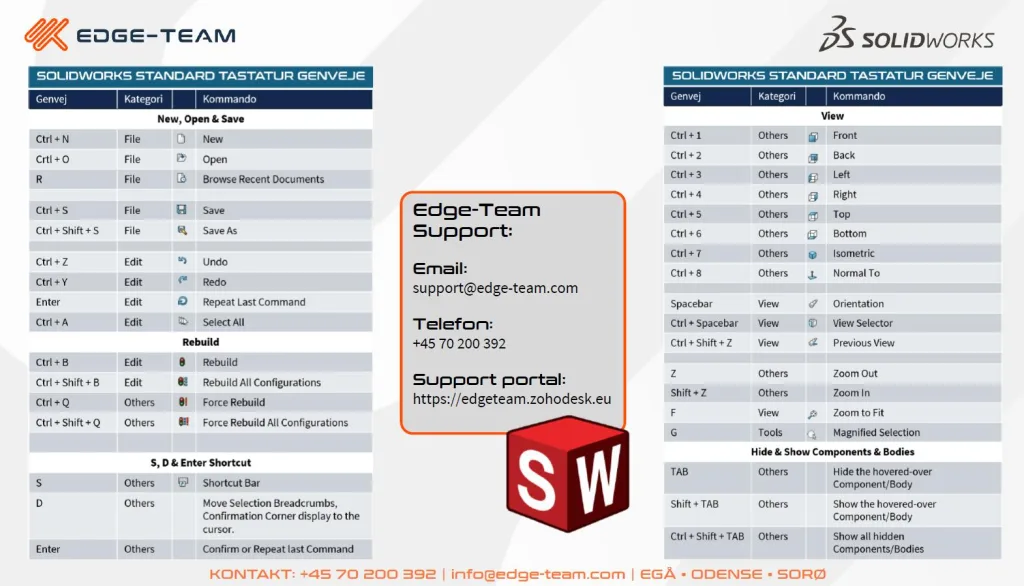


SOLIDWORKS gør en del for at du kan oprette genveje på alle tænkelige måder for at gøre dit arbejde både nemmere og hurtigere. Udover at understøtte de mest gængse Windows-genveje, har SOLIDWORKS, hvad tastatur angår, undersøgt hvordan gamere bruger et tastatur, og hvor de placerer deres hænder.
Du vil derfor opdage, at de fleste SOLIDWORKS-tastaturgenveje er placeret på taster, som du rammer med venstre hånd, så det kan betragtes som lidt af en venstrehåndsøvelse. 🤣😂🤣
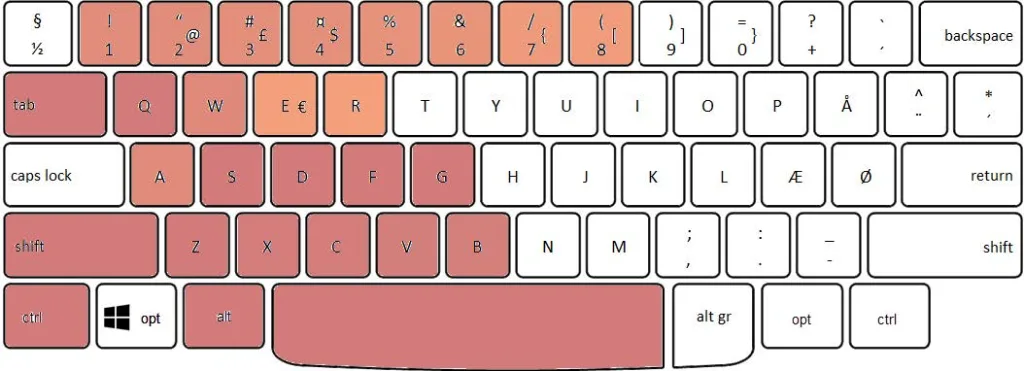
Indstillingerne for SOLIDWORKS-tastaturgenveje finder du under Tools > Customize > Keyboard. Her kan du se, hvilke taster der allerede er tildelt en funktion, og tilføje funktioner til ledige taster
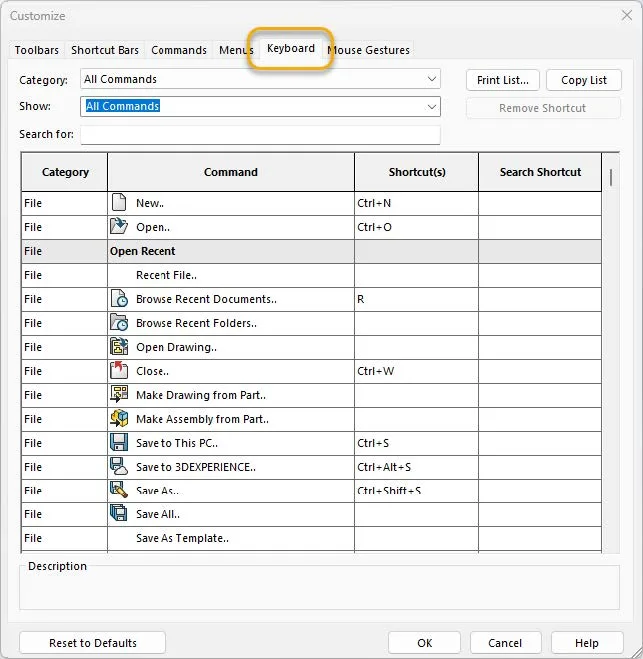
SOLIDWORKS begrænser sig dog ikke kun til tastaturet, men udnytter også alle musens knapper, så du kan nå dit mål hurtigst muligt.
Det er derfor vigtigt, at du har et fornuftigt tastatur og mus, og jævnligt renser og udskifter begge dele. Når du alligevel kigger efter en mus, så gør dig den tjeneste at kigge efter den rigtige musemåtte. Du kan få nogle måtter, der kan få din mus til at glide bedre og være mere nøjagtig.
Personligt bruger jeg Logitech MX Keys (tastatur) og Logitech MX Master 3S (mus) i kombination med musemåtten fra 3DConnexion.
3DConnexion tilbyder forskelligt hardware, der forbedrer din CAD-arbejdsplads, lige fra tastatur til mus, og deres SpaceMouse giver dig mulighed for at rotere din komponent/model direkte i 3D-rummet, og flere af dem kan du også lægge genveje på.
Her vil jeg anbefale SpaceMouse Enterprise; det er godt nok også den dyreste, men her kan du se, hvilke funktioner du har sat op i et display. Det har i hvert fald hjulpet mig, når jeg har glemt, hvilken funktion jeg har lagt på hvilken knap/genvej.

Musemåtten er heller ikke den billigste, men den virker fantastisk både med deres 3DConnexion Mus og Logitech MX Master S2 & S3.
Alternativt kan du investere i en hard gaming mousepad fra SteelSeries, som er næsten lige så god.
Du kan selvfølgelig også gå ‘all the way’ og investere i en Wacom Tablet, som har været længe i branchen. Jeg kender dem tilbage fra dengang, det begyndte med 2D CAD i et DOS- eller UNIX-system, hvor brugerfladen i tegneprogrammerne ikke var så intuitive og lige til. Med en Wacom kan du konstruere direkte på skærmen. Jeg oplever dog ofte, at pennen og mine hånd/fingre kommer i vejen, så jeg ikke kan se, hvad jeg laver på skærmen.
Hvad gør du så, når der ikke er flere taster på tastaturet til at lave genveje? Jo, SOLIDWORKS har også en løsning med deres Shortcut bar og Mouse Gestures.
Shortcut bars er en toolbar, der kan indeholde forskellige funktioner, alt efter om du arbejder i en sketch, en part, en samling eller tegning, og du kan selv bestemme, hvilke funktioner der skal være på den. De kan derefter tilgås ved hjælp af S-tasten.
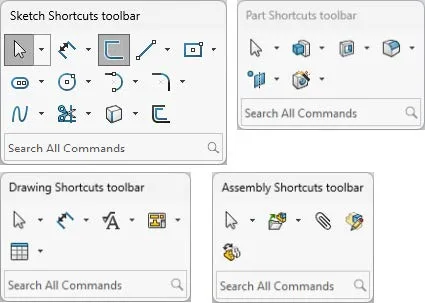
Mouse Gestures gør lidt, hvad navnet allerede antyder; det giver dig mulighed for at tilgå alt fra 2 til 12 funktioner med et svirp af musen, dvs. højreklik med musen i det grafiske vindue og flyt musen i den retning, hvor funktionen ligger.
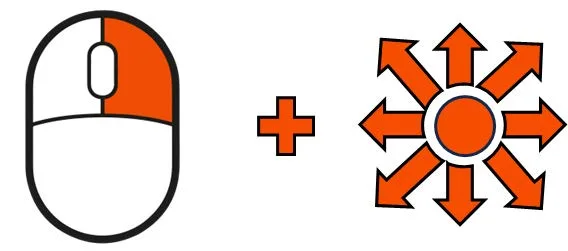
Ligesom med shortcut bars kan funktionerne variere afhængigt af, om du arbejder i en sketch, part, samling eller tegning.
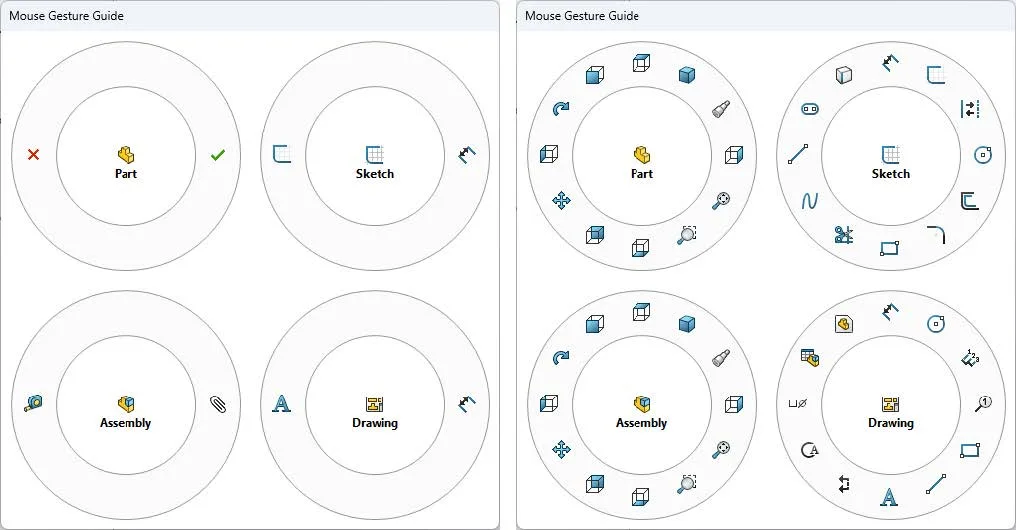
Det kræver lidt tilvænning, og det kan være en god idé at printe en oversigt over de funktioner, du har sat op, så du kan huske dem. Men når det nu er sagt, så er det en ret elegant måde at arbejde på.
Modtag SOLIDWORKS-genvejene på PDF
Jeg har lavet en oversigt over alle standard SOLIDWORKS-tastaturgenveje; den kan du finde her.
Vil du se mere om, hvad du kan bruge musen til, og vil du have en oversigt over de genveje, jeg bruger, når jeg arbejder i SOLIDWORKS, så finder du dem her.
Jeg afholdte for nylig et webinar sammen med Andreas, som omhandlede tips & tricks til SOLIDWORKS-brugerfladen, og du kan se webinaret her på YouTube:




